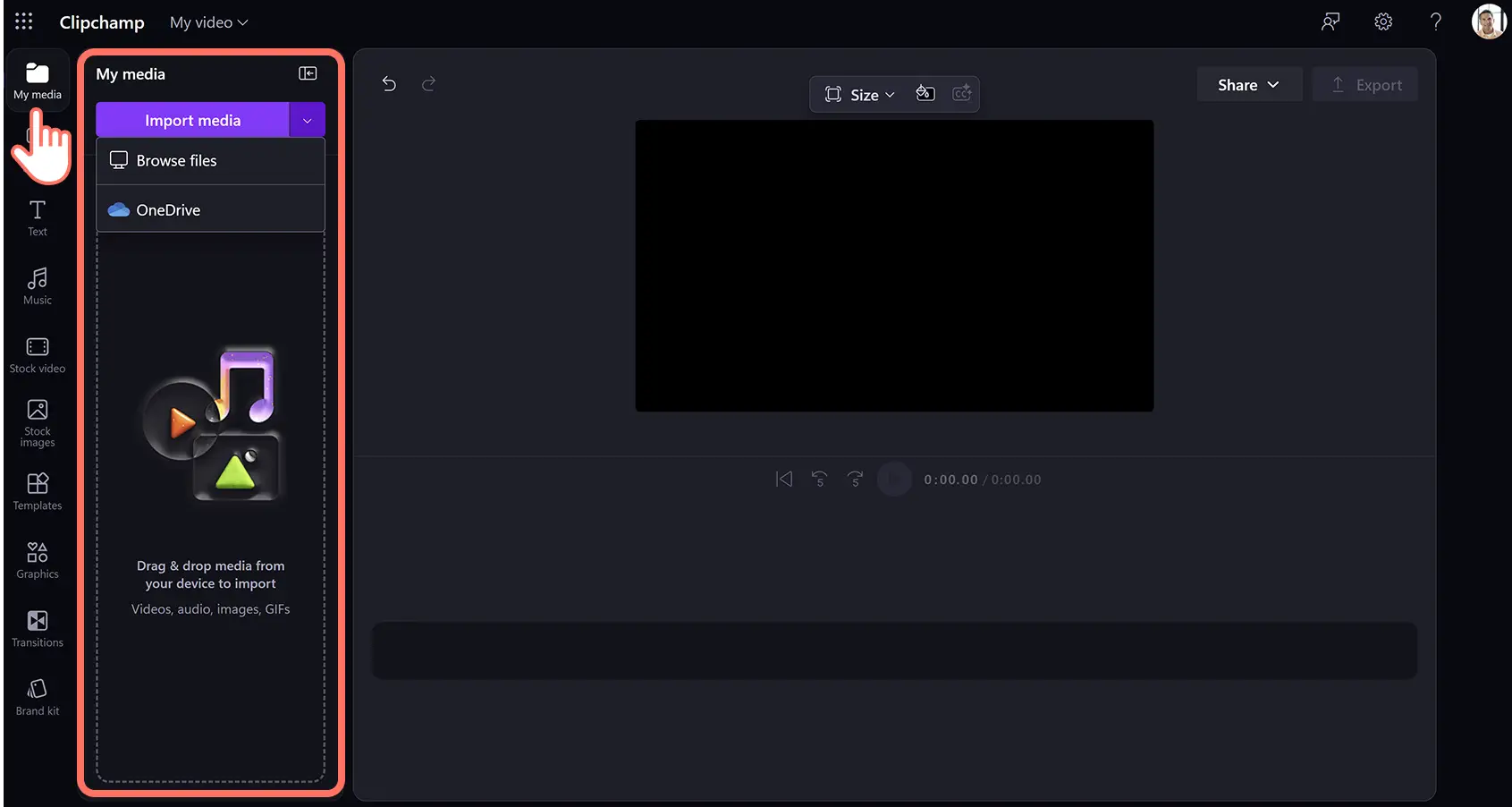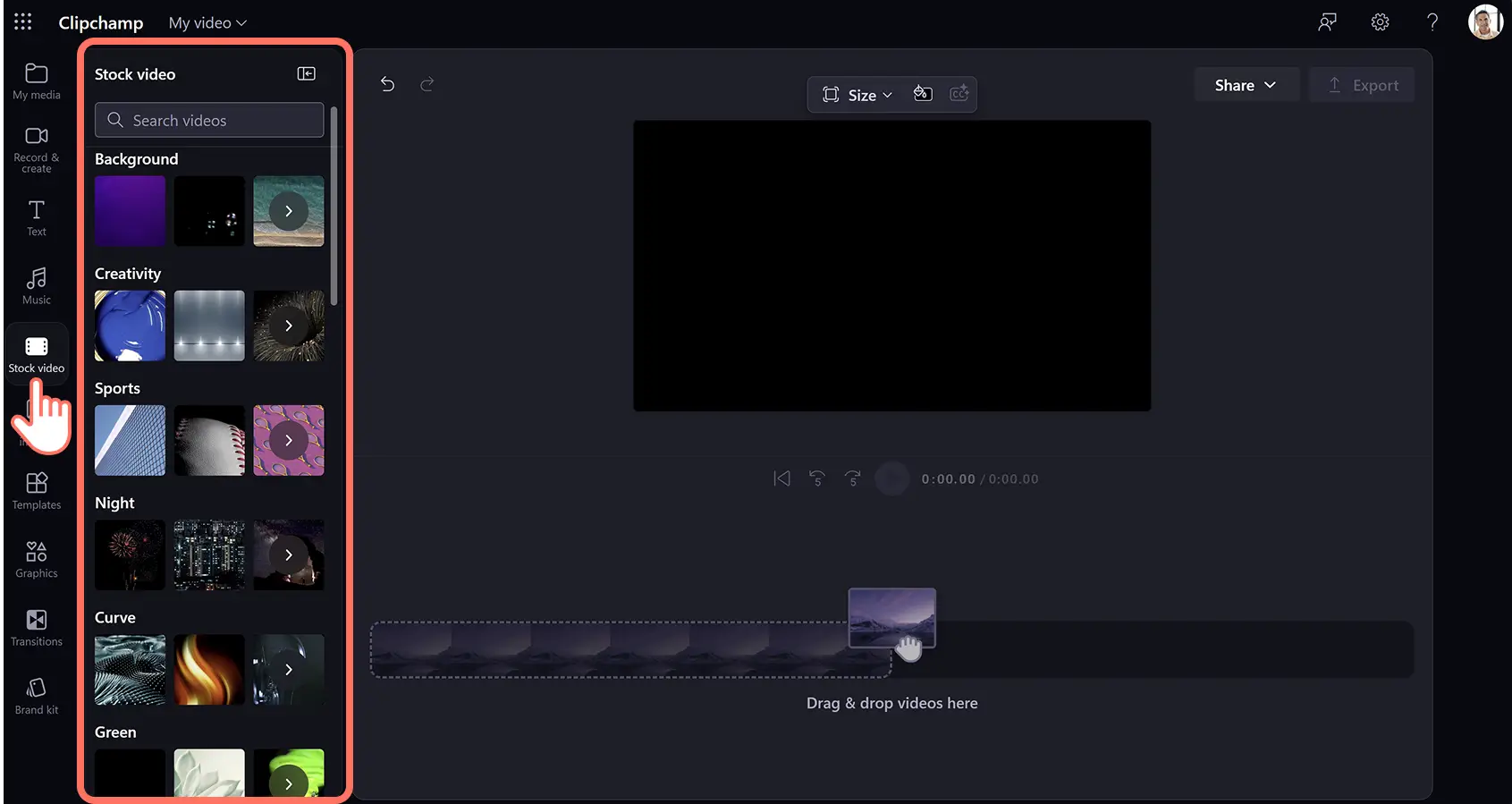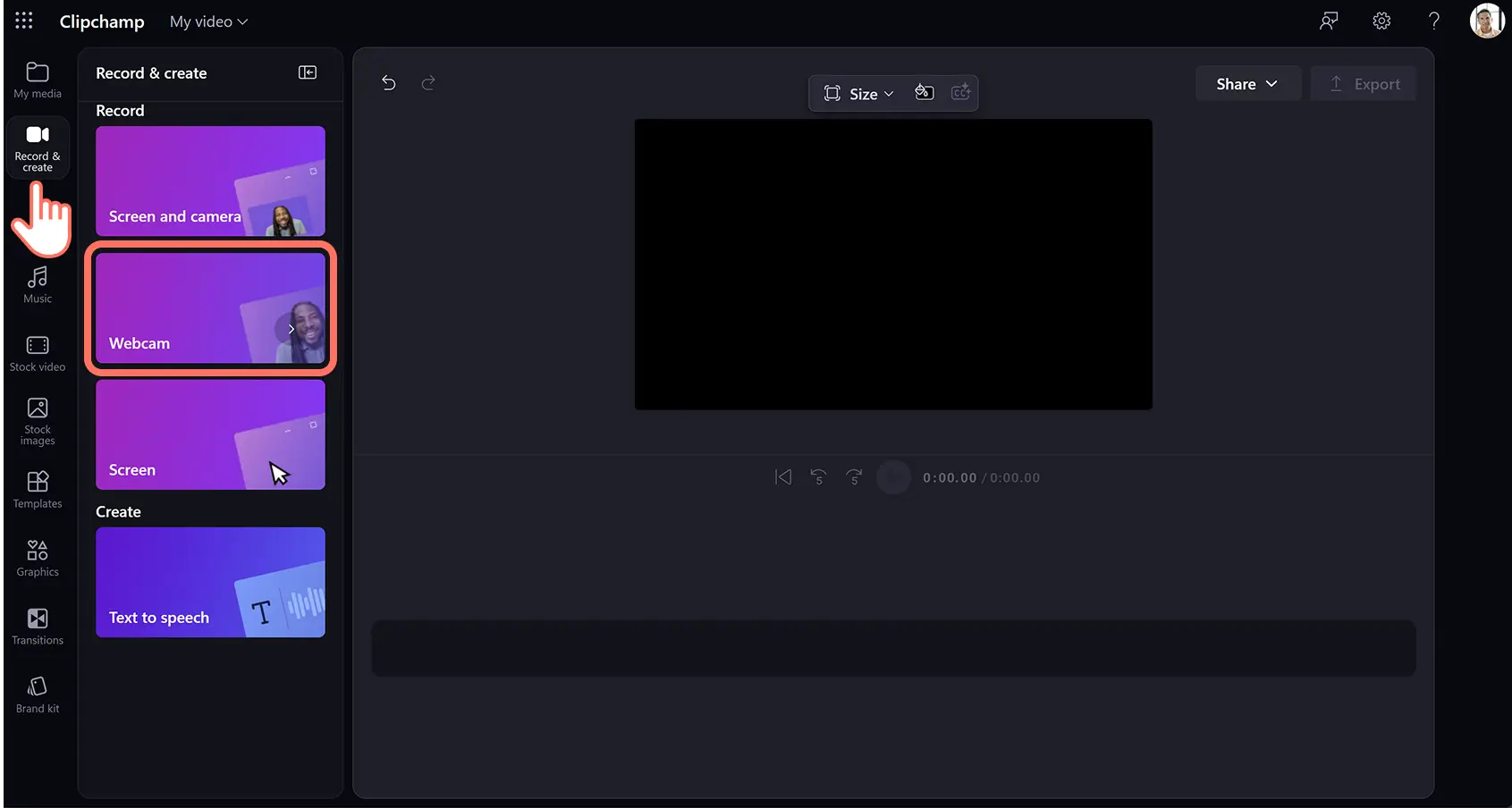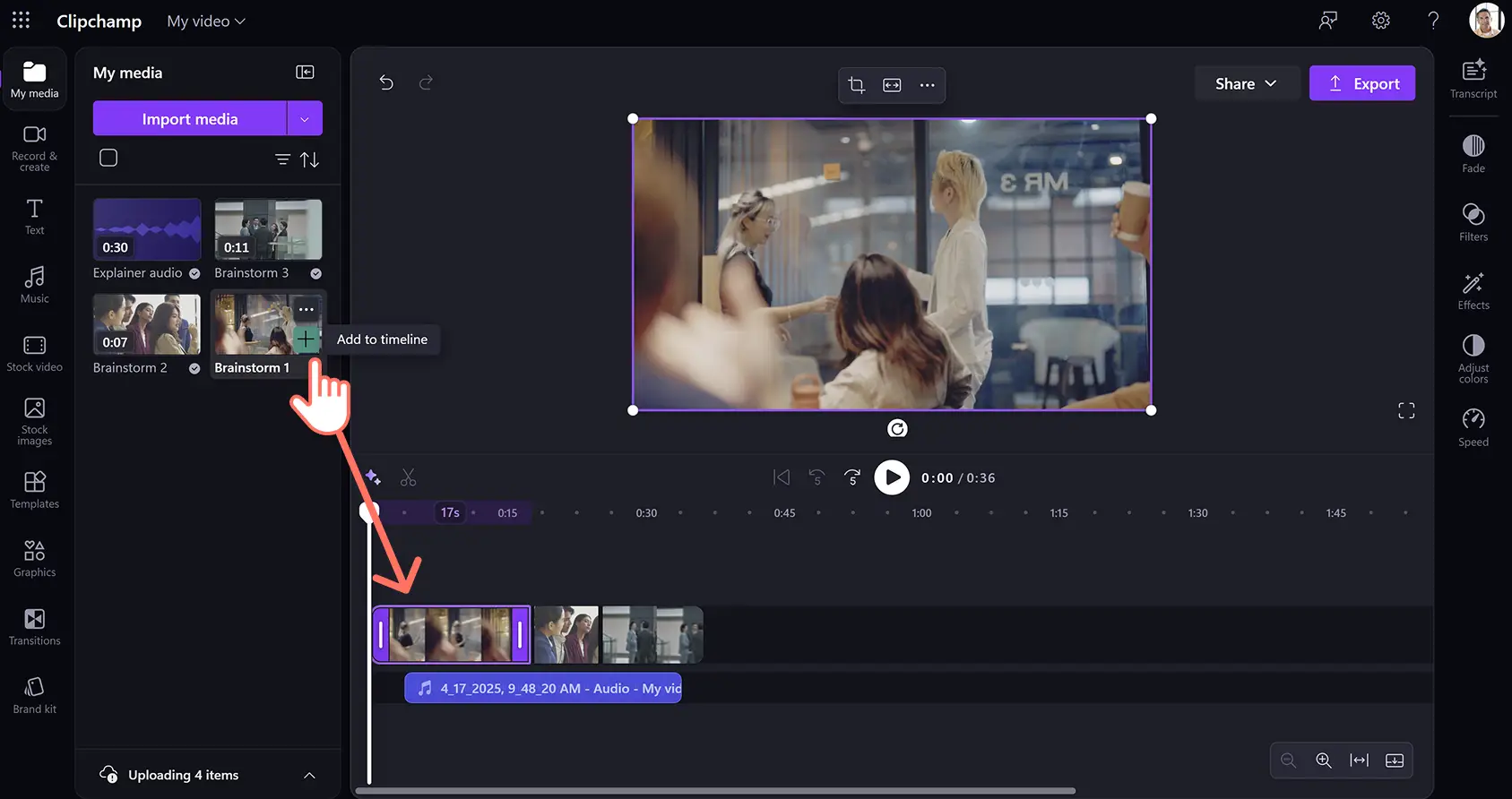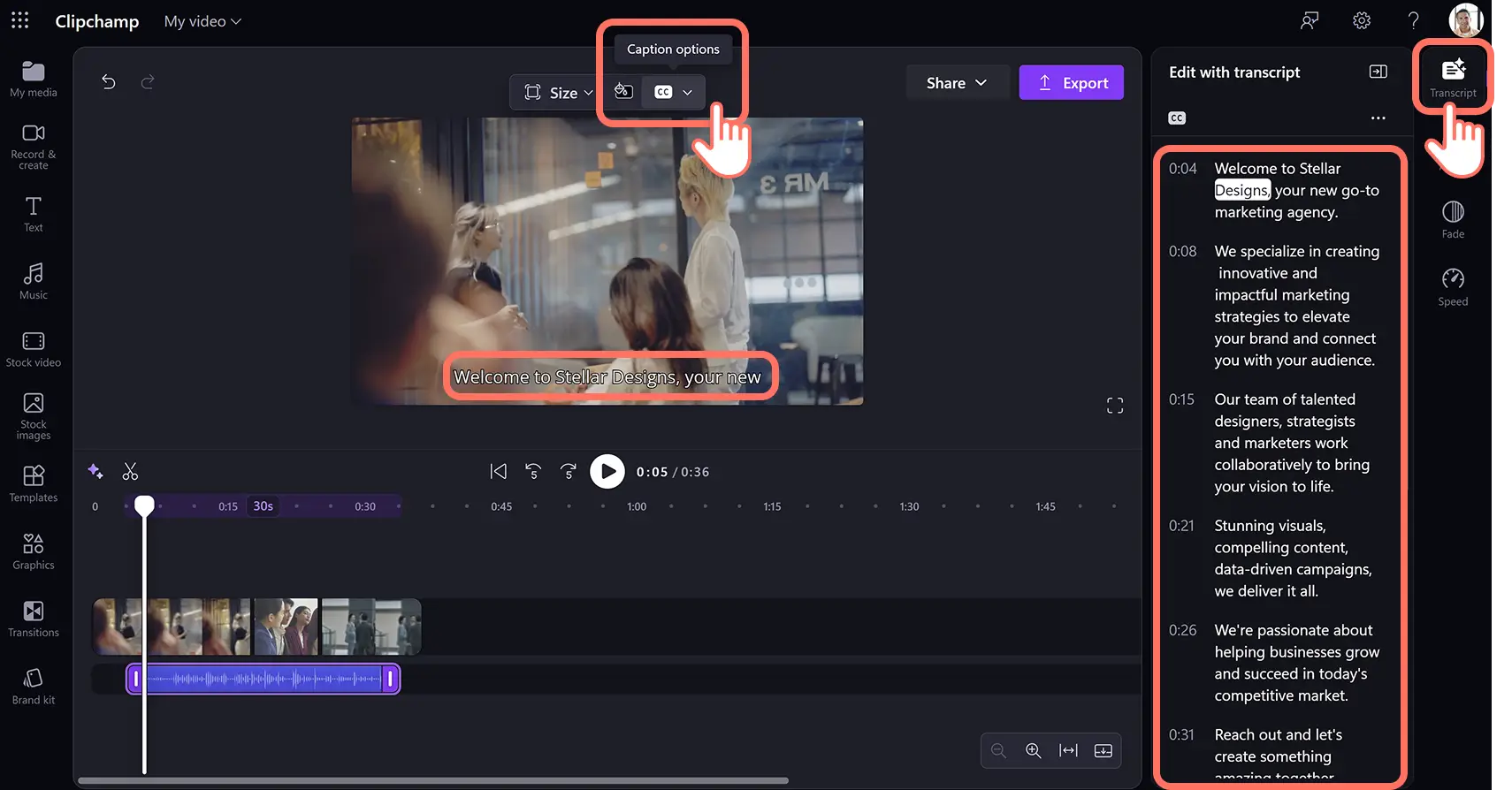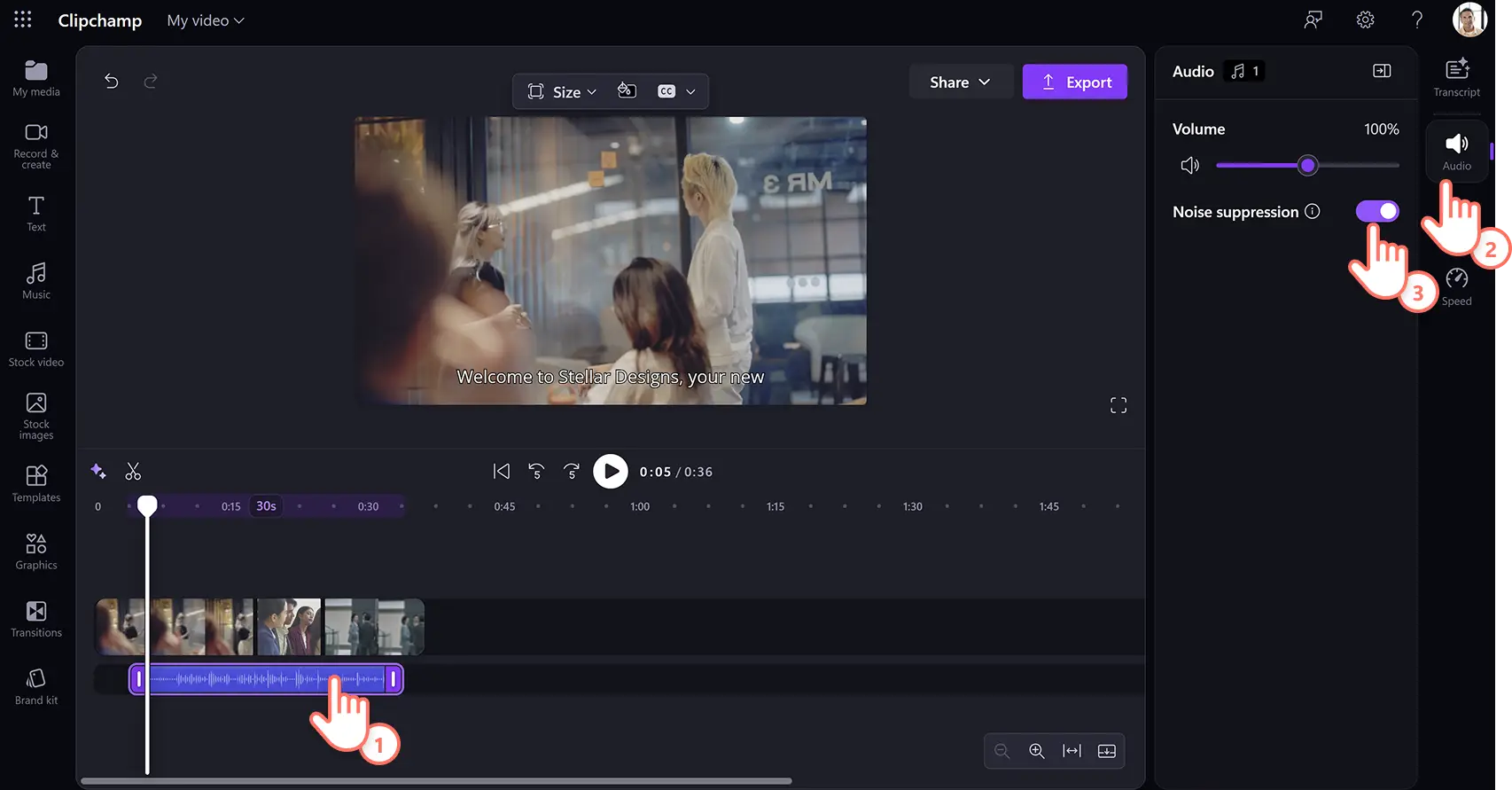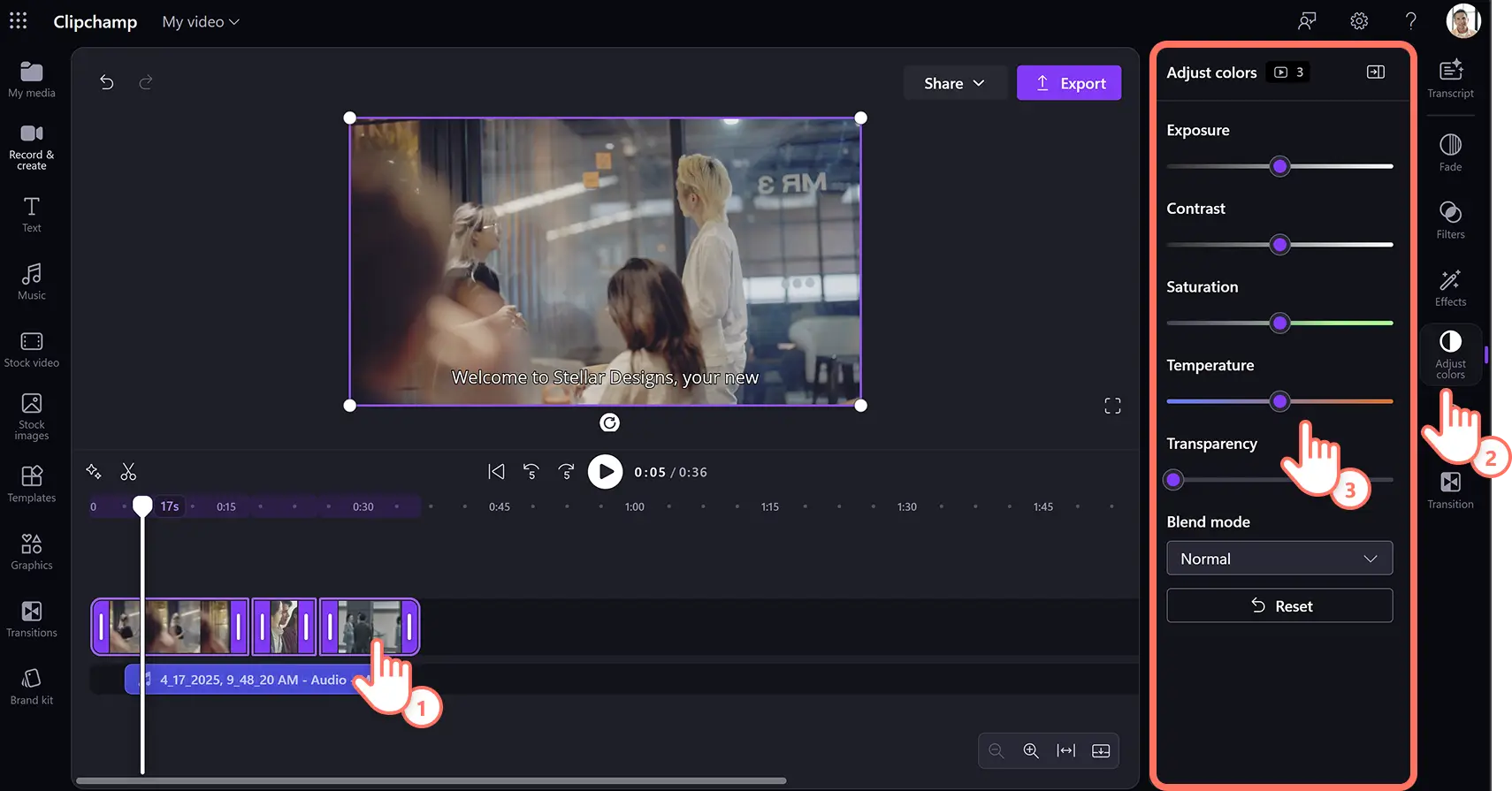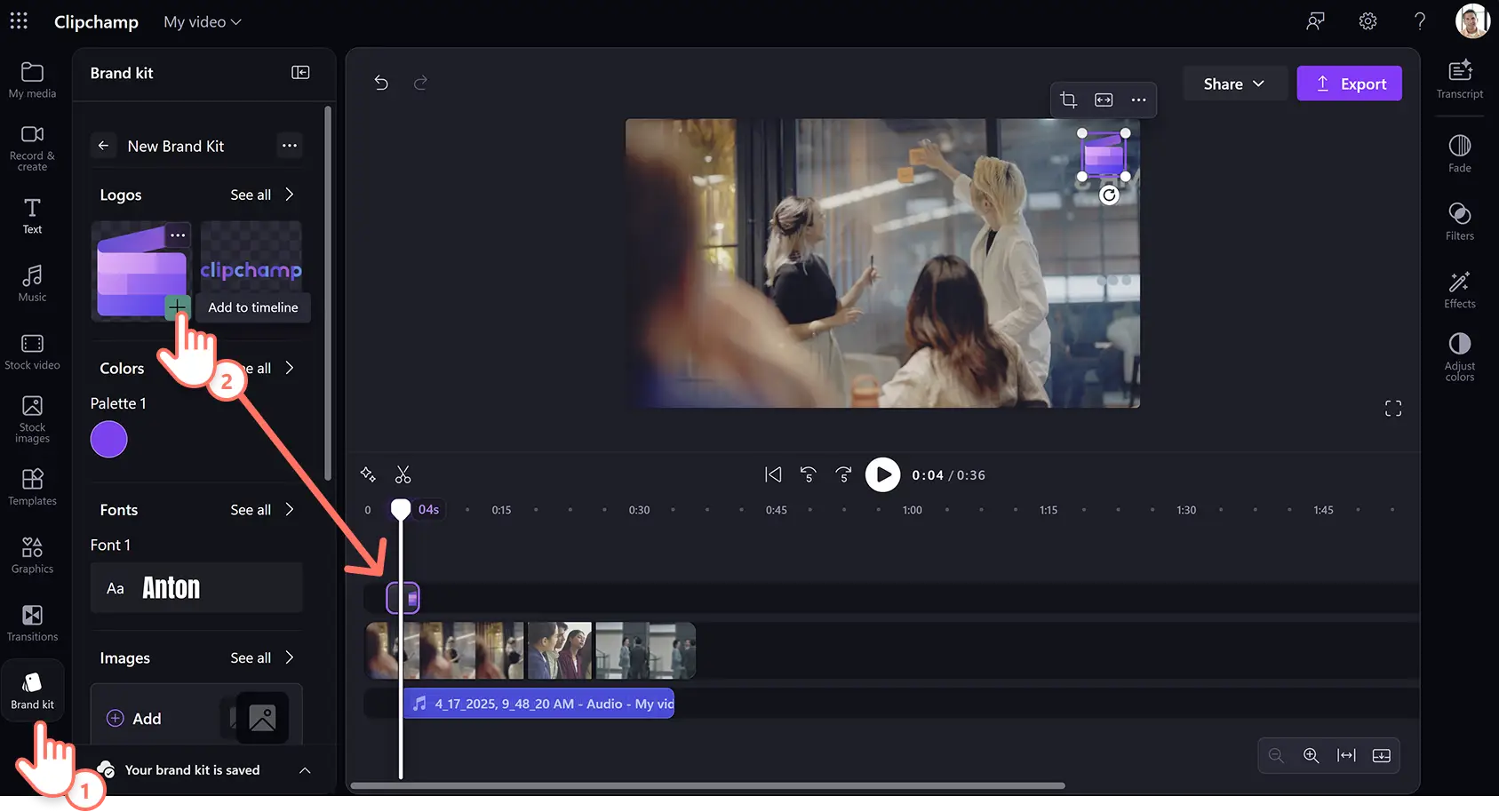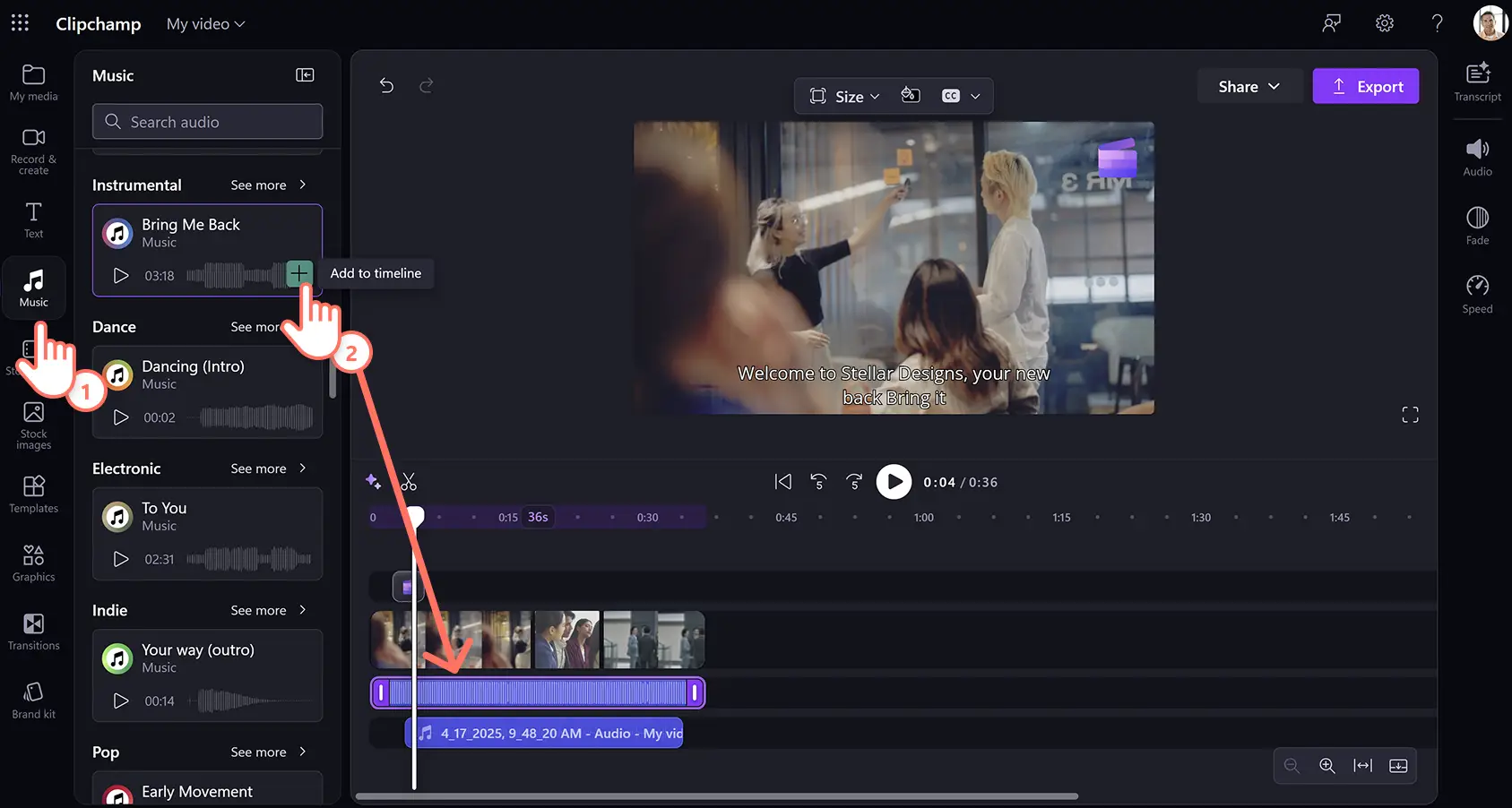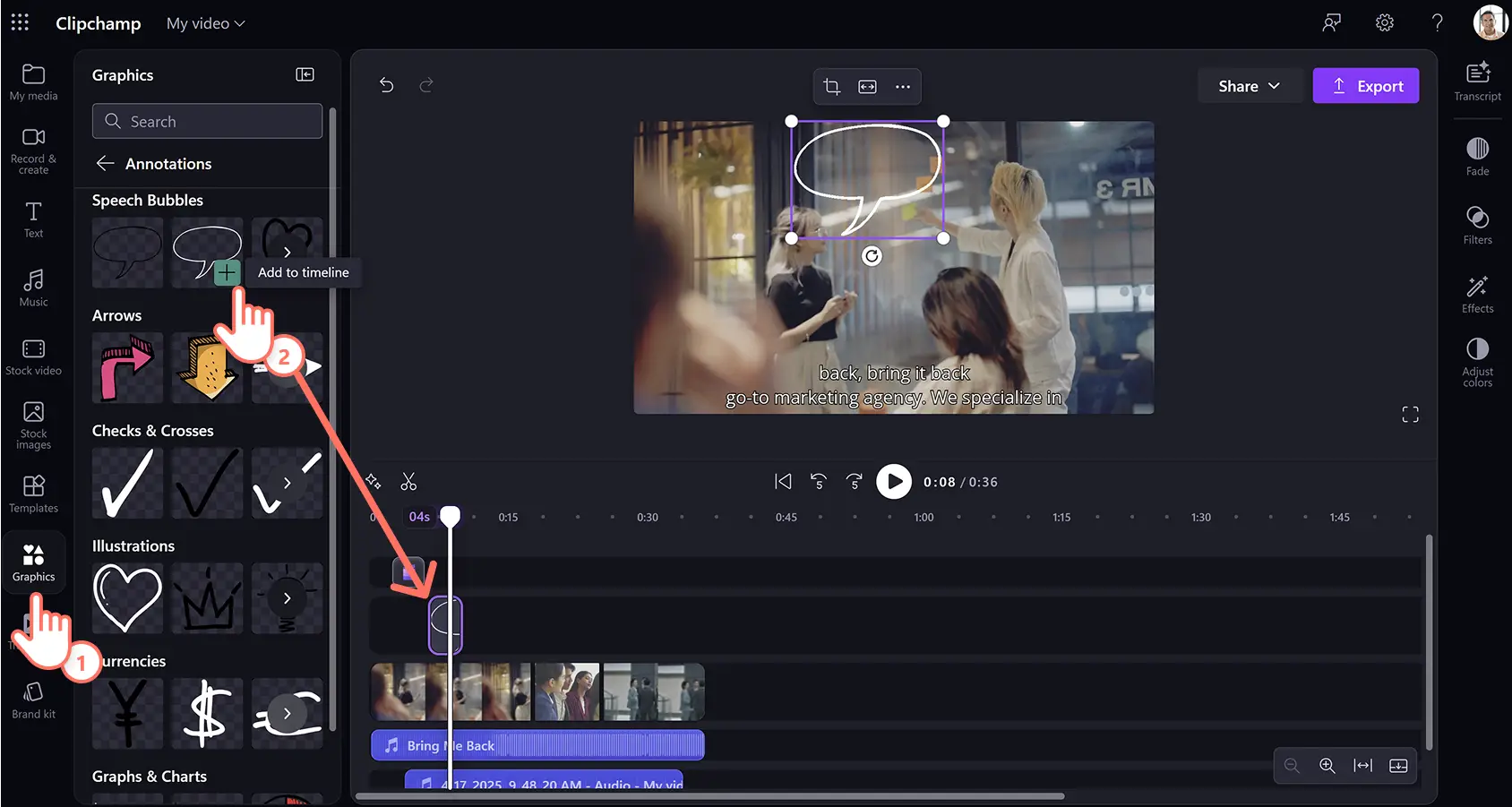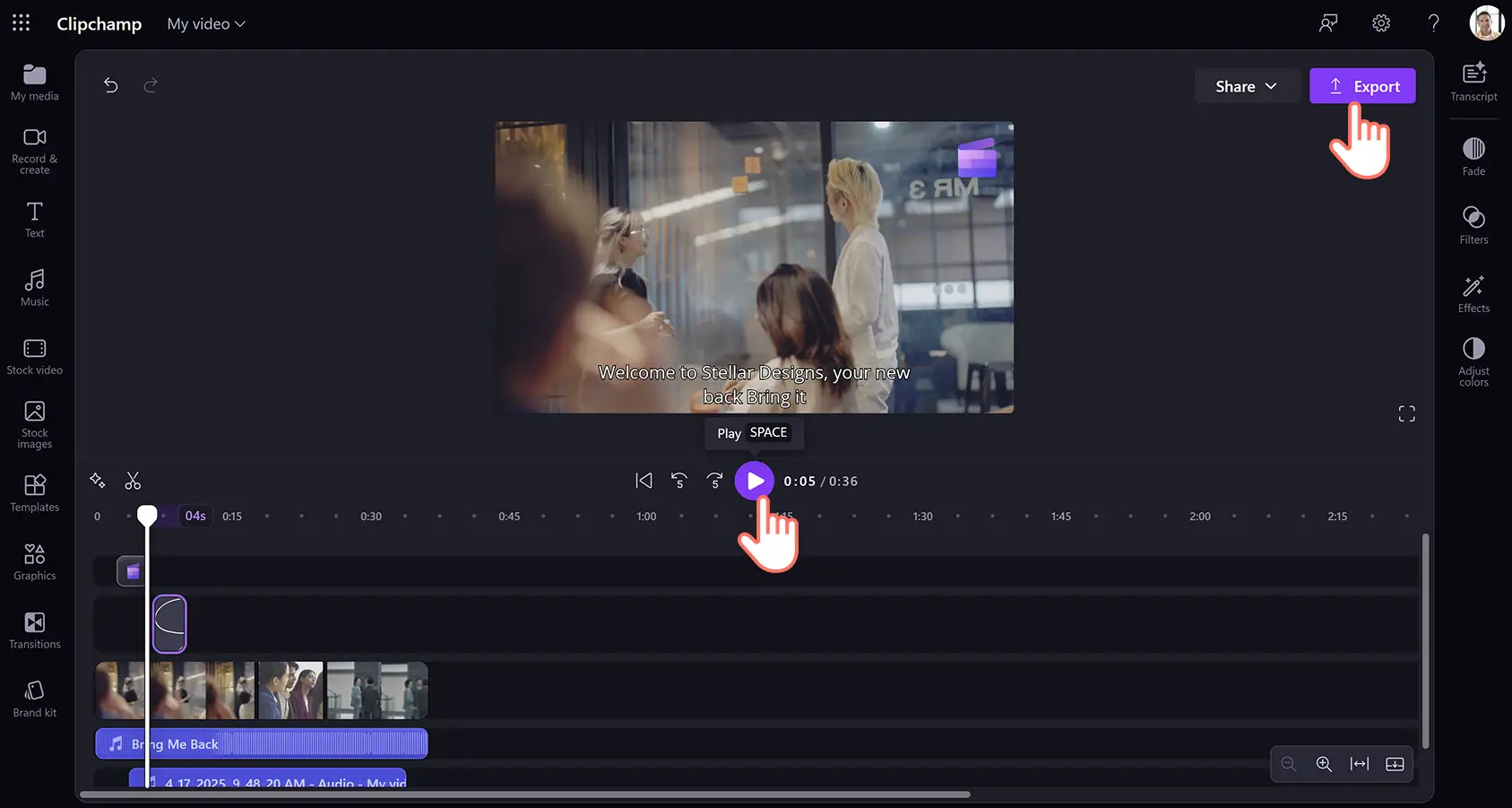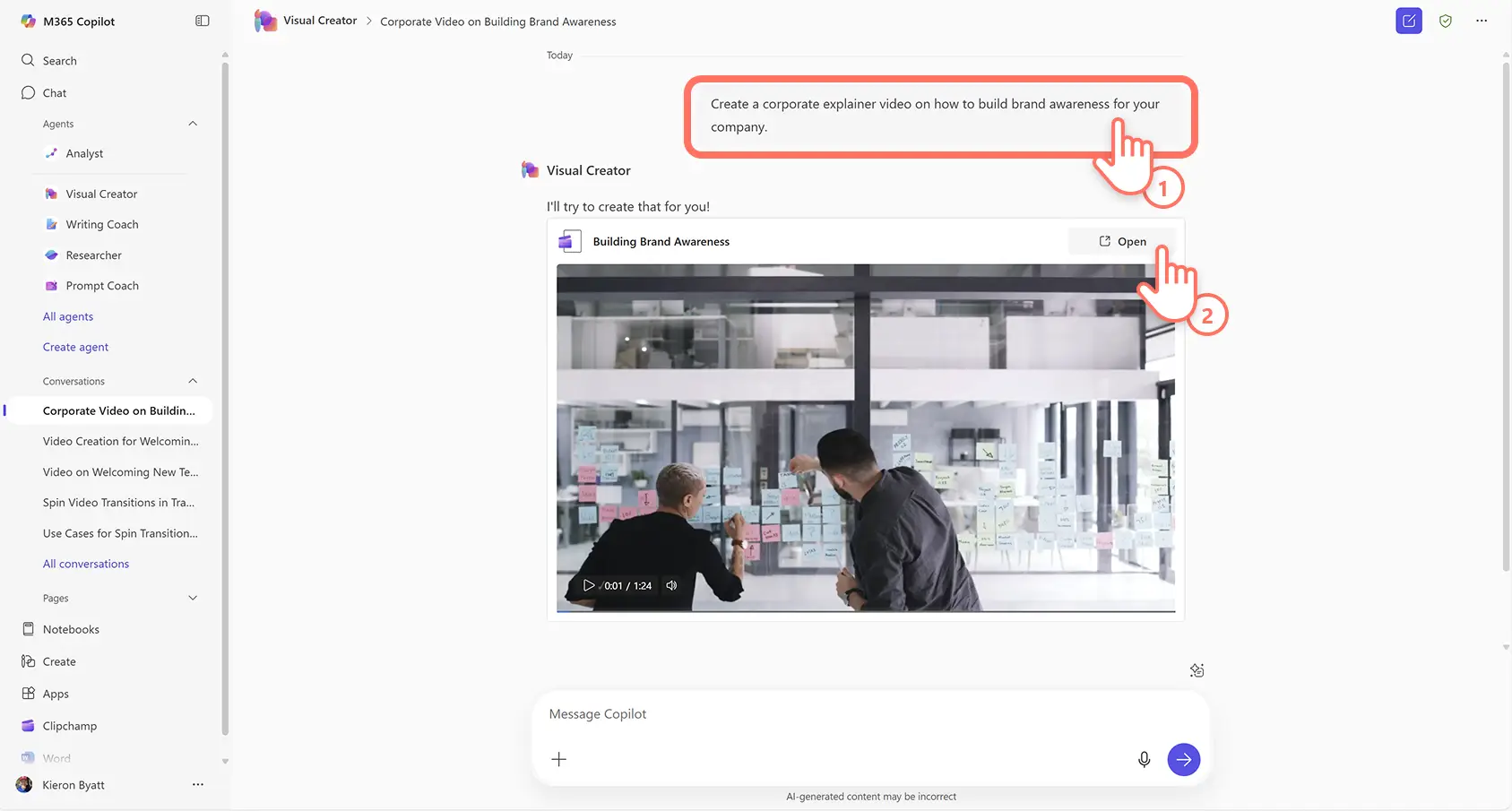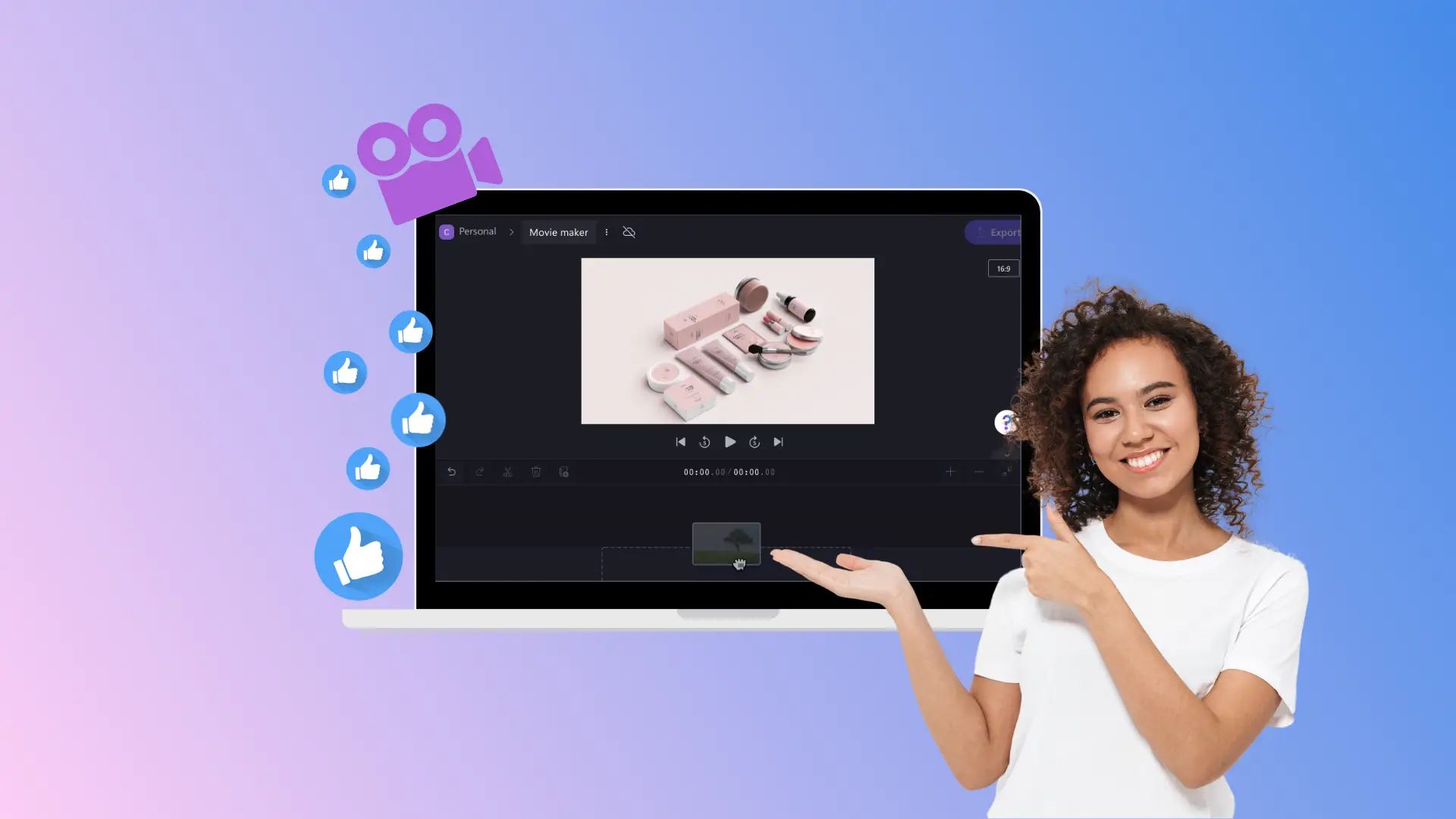Atenção!As capturas de tela neste artigo são do Clipchamp para contas corporativas e os mesmos princípios se aplicam ao Clipchamp para contas de estudante. Os tutoriais do Clipchamp para contas pessoais podem ser diferentes. Saiba mais.
Nesta página
Transforme a comunicação da sua empresa e o impacto das suas mensagens mais importantes com vídeos explicativos corporativos. Conecte-se de verdade com seu público e aumente o engajamento ao compartilhar ideias mais complexas, a missão da sua empresa e até demonstrações de produtos.
De acordo com mais de 96% dos profissionais de marketing, os vídeos explicativos aumentam a compreensão do usuário, sendo uma das melhores maneiras de melhorar a comunicação, a retenção e o reconhecimento da marca em apenas alguns minutos. Tudo o que você precisa fazer é gravar seu rosto ou voz, editar e personalizar com ferramentas de vídeo com IA e efeitos especiais, e depois compartilhar o vídeo em qualidade HD.
Descubra como é fácil criar e editar vídeos explicativos corporativos com IA usando o Clipchamp para o trabalho.
Como fazer vídeos explicativos para o trabalho
Etapa 1. Importe um vídeo, selecione uma multimídia de estoque ou grave um vídeo
Para importar vídeos, fotos e áudio, clique no botão "Importar mídia" na guia "Sua mídia" da barra de ferramentas para procurar nos arquivos do seu computador ou conecte o OneDrive.
Se você quiser usar filmagens de estoque, clique na guia "Vídeo de estoque" na barra de ferramentas. Depois, selecione uma categoria de vídeo ou digite palavras-chave na barra de pesquisa.
Você também pode gravar vídeos explicativos diretamente no editor de vídeo usando o gravador de webcam. Na barra de ferramentas, clique na guia "Gravar e criar", depois selecione a opção "Webcam" e siga as instruções.
Arraste e solte os arquivos de mídia na linha do tempo para começar a editar.
Etapa 2. Edite a qualidade do vídeo com IA
Adicione legendas geradas por IA aos vídeos
Habilite legendas de IA para deixar os vídeos explicativos mais fáceis de entender. Clique em um ativo de vídeo ou áudio na linha do tempo para selecioná-lo, depois clique na guia "Transcrição" no painel de propriedades. Você também pode selecionar a opção "Legendas" na barra de ferramentas flutuante quando um áudio estiver selecionado na linha do tempo. Em seguida, clique no botão "Gerar transcrição" e siga as instruções para gerar automaticamente as legendas com IA.Depois, edite a transcrição no campo de texto dentro do painel de propriedades para ajustar pontuação ou corrigir erros de ortografia.
Remova ruídos de fundo com IA
Melhore a qualidade do áudio de gravações de voz e filmagens de vídeo usando o aprimorador de áudio de IA para aplicar supressão de ruído aos arquivos de som. Clique no ativo de áudio na linha do tempo para destacá-lo, em seguida, clique na guia "Áudio" no painel de propriedades e ative o botão de supressão de ruído. A IA melhorará automaticamente a qualidade do áudio, filtrando ruídos de fundo indesejados, como zumbidos e ecos.
Ajuste a qualidade e as cores do vídeo
Personalize a estética dos vídeos explicativos corporativos usando o aprimorador de vídeo para corrigir as cores visuais de forma rápida. Use a ferramenta de edição em vários itens pressionando a tecla "Shift" no teclado enquanto clica em todos os ativos de vídeo na linha do tempo para selecioná-los ao mesmo tempo.Depois, no painel de propriedades, clique na aba "Ajustar cores" e arraste os controles deslizantes para alterar exposição, contraste, saturação e outras configurações de qualidade do vídeo.
Etapa 3. Personalize vídeos explicativos com efeitos especiais
Adicione o kit de marca corporativo
Armazene e use facilmente ativos da sua empresa, como logotipos, fontes e esquemas de cores com a ferramenta de kit de marca. Clique na guia "Kit de marca" na barra de ferramentas e importe os ativos. Depois que você adicionar a sua identidade visual à guia, arraste e solte o logotipo da sua marca na linha do tempo, acima de todos os ativos de vídeo, para criar uma sobreposição. Em seguida, ajuste a transparência do logotipo na guia "Ajustar cores" para transformá-lo em uma marca d'água.
Use músicas de fundo gratuita isentas de royalties
Defina o clima e o tom dos seus vídeos explicativos corporativos usando músicas de estoque isentas de royalties. Clique na guia "Música" na barra de ferramentas e explore as opções por gênero ou tema.Escolha uma faixa de áudio, depois arraste e solte o ativo na linha do tempo abaixo do vídeo. Ajuste o volume da música clicando guia "Áudio" do painel de propriedades e movendo o controle deslizante para a esquerda ou para a direita.
Adicione anotações sobrepostas
Inclua anotações em vídeos explicativos corporativos com stickers de anotação ilustrados e exclusivos. Clique na aba "Gráficos" na barra de ferramentas, selecione "Anotações", depois explore por categoria ou digite palavras-chave na barra de pesquisa.Arraste e solte as anotações na linha do tempo, acima de todos os outros ativos de mídia.
Etapa 4. Visualize e salve o vídeo explicativo em qualidade HD
Antes de salvar o vídeo explicativo corporativo lembre de visualizá-lo clicando no botão de reprodução. Quando estiver tudo pronto para exportar e salvar, clique no botão "Exportar" e depois selecione uma resolução de vídeo.
Como criar vídeos explicativos com IA
Crie vídeos explicativos corporativos com IA transformando texto em vídeo usando o Criador visual no Microsoft Copilot.
Abra a página inicial do Microsoft 365 e clique na opção Criador visual no menu do Copilot.
Digite o prompt de vídeo na caixa de chat, por exemplo: "crie um vídeo explicativo sobre como integrar diversidade e inclusão no ambiente de trabalho".Você também pode adicionar mídias de apoio como vídeos, fotos e áudios.
A IA começará a criar o vídeo automaticamente.
Assim que o vídeo for gerado, clique no botão de reprodução na janela de pré-visualização para assistir.
Clique no botão "Abrir" para continuar editando o vídeo no Clipchamp.
Quando terminar de editar, clique no botão "Exportar" e selecione uma resolução de vídeo.
Cinco benefícios de vídeos explicativos para todas as empresas
Criar comunicação clara: vídeos explicativos podem simplificar ideias complexas de negócios e transmitir mensagens de uma forma mais fácil de entender. Isso garante que as mensagens sejam compreendidas por um público bem mais amplo, não importa o nível de conhecimento do setor que cada um tenha.
Aumentar o engajamento do espectadores: vídeos são muito mais envolventes do que longos parágrafos de texto e podem manter a atenção do público por mais tempo, aumentando a probabilidade de interação e compartilhamento em plataformas.
Fortalecer o reconhecimento da marca: mostre a personalidade, os valores e os produtos da marca de forma visualmente atraente. Um vídeo explicativo de alta qualidade ajuda a fortalecer a identidade da sua marca e a construir confiança com o público.
Construir versatilidade: reaproveite e compartilhe vídeos explicativos em várias plataformas diferentes, seja no seu site, redes sociais e campanhas de email. Vídeos compartilháveis permitem que as marcas alcancem o público onde quer que estejam, maximizando o impacto.
Melhore as taxas de conversão: vídeos explicativos corporativos destacam com clareza os benefícios de produtos e serviços o que aumenta o entendimento e o interesse do público.Isso pode gerar mais conversões e, no fim das contas, impulsionar as vendas e o crescimento.
Comunique as mensagens do seu negócio de forma clara e eficaz com vídeos explicativos corporativos bem elaborados. Explore exemplos e dicas de vídeos explicativos para se inspirar e aprenda como criar e compartilhar modelos de vídeo para o trabalho.
Comece a criar vídeos corporativos hoje mesmo com o Clipchamp para o trabalho ou baixe o aplicativo Microsoft Clipchamp para Windows.